Hinweis: Dieser Dienst ist nicht für Hosted Exchange Konten nutzbar.
Unerwünschte Werbemails (sog. "SPAM") sind ein ständiges Ärgernis in der Welt des Internets. Wäre es nicht hilfreich, wenn man automatisch zumindest einen großen Teil der E-Mails vorfiltern könnte? Und so geht's:
Ein wichtiger Hinweis zu Beginn: Natürlich kann kein Computer 100%ig feststellen, ob eine E-Mail unerwünscht ist. Zum einen müsste er dafür die E-Mails verstehen können und zum anderen ist des Einen SPAM des Anderen interessanter Newsletter. Wir nutzen das bekannte Open-Source-Produkt "SpamAssassin" (http://www.spamassassin.org) zur Erkennung der E-Mails, dass sehr ausgereift und weit verbreitet ist. Trotzdem kann es auch hier zu Ungenauigkeiten kommen.
Langer Rede kurzer Sinn: Bitte löschen Sie die Nachrichten nicht automatisch, sondern werfen Sie von Zeit zu Zeit einen Blick in die ausgefilterten E-Mails, um zu überprüfen, ob nicht vielleicht doch eine gewollte E-Mail versehentlich gefiltert wurde. Außerdem kann es natürlich vorkommen, dass eine SPAM-Mail nicht von unserem Filter erkannt wird... Aus diesem Grund bieten wir auch bewusst KEINE Möglichkeit zur direkten Löschung an.
Schnelleinrichtung vom Standardspamschutz
Gehen Sie für die Konfiguration ins KIS unter "Produktverwaltung - *IHR PRODUKT* - Konfigurieren - E-Mail - E-Mail-Konten verwalten / Autoresponder / Filter / Webmailer". Merke: Die Anti-SPAM-Regeln sind ein Spezialfall des "Filter"-Systems und deshalb an dieser Stelle zu finden. Dort erhalten Sie eine Liste aller eingerichteten E-Mail-Konten. Dazu werden auch die betreffenden E-Mail-Adressen angezeigt.
Klicken Sie in der Spalte "Einstellungen" auf "E-Mail-Filter einrichten":
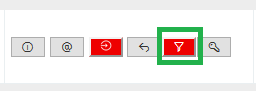
Anschließend können Sie die Schnelleinrichtung vom Standardspamschutz über die Abfrage im grünen Fenster durchführen:

Damit ist die Einrichtung vom Standardspamschutz abgeschlossen.
Erklärung
Da unser Filtersystem viele weitere Möglichkeiten hat, ist die Oberfläche evtl. scheinbar "umständlich". Deshalb hier keine komplette Erklärung der Felder, sondern nur das, was Sie brauchen, um Ihre E-Mails als SPAM oder Nicht-SPAM klassifizieren zu lassen.
Spamwahrscheinlichkeit: In der Drop-Down-Box links wählen Sie, wie stark eine Nachricht SPAM-Merkmale aufweisen muss, um als SPAM zu gelten. Das System vergibt (nach einem komplexen System, das hier den Rahmen sprengen würde :) Punkte für bestimmte Merkmale; je mehr Punkte eine Nachricht bekommt, desto wahrscheinlicher ist sie SPAM.
Die angezeigten Begriffe entsprechen einer ungefähren Beschreibung dieser Zahlen. Wählen Sie hier aus, wie "hart" Sie in der Beurteilung sein möchten.
• (zu) niedrige Werte filtern strenger, so dass ggf. auch legitime E-Mails als SPAM erkannt werden könnten.
• (zu) hohe Werte lassen auch SPAM als unbedenklich durch. Hier gilt es also, einen für die persönlichen Anforderungen angemessenen Wert zu finden. Für Experten: "vielleicht" entspricht 3, "wahrscheinlich" 5 und "höchstwahrscheinlich" 7 Punkten Spam-Assassin-Score.
Kurz gesagt: Filtert man schon Mails, die nur "vielleicht" SPAM sind, filtert man mehr aus, als wenn es "höchstwahrscheinlich" SPAM sein soll.
Die Filterung kann leider nicht für Weiterleitung benutzt werden, sondern nur für Mails, die auf dem Server bei uns zugestellt und per POP3/IMAP abgeholt werden.
Behandlung von SPAM-E-Mails: Legen Sie fest, was mit einer E-Mail geschehen soll, die positiv erkannt wurde.
1. Ordner: Sie soll in einen IMAP-Ordner auf dem Server verschoben werden. Diesen müssen Sie zuerst mit dem Webmailer oder Ihrem IMAP-fähigen Mailclient angelegt haben. Bitte beachten Sie, dass der Abruf Ihrer E-Mails über IMAP (oder den Webmailer) erfolgen muß, damit er nutzbar ist. Tragen Sie hier den Namen des Ordners (z.B. "Spam") ein. Wenn Sie Unterverzeichnisse nutzen, können Sie auch Pfade der Form "INBOX/Verzeichnis" nutzen.
2. Subject-Prefix: Wenn Sie Ihre Nachrichten per POP3 abrufen, ist die Methode der Wahl ein sog. "Subject-Prefix". Das bedeutet, dass dem Betreff eine Ergänzung vorangestellt wird. Geben Sie z.B. "[SPAM] " ein, bekommt eine E-Mail mit dem Betreff "Eine E-Mail für Dich" den neuen Betreff "[SPAM] Eine E-Mail für Dich". Nach diesem Merkmal können gängige E-Mailprogramme aus Filterregeln heraus sortieren. Richten Sie also dort eine Regel ein wie: "Wenn der Betreff einer Nachricht "[SPAM]" enthält, verschiebe Sie in den Ordner "Spam".
Wahlweise können Sie auch beides kombinieren.
Nun nur noch auf "Hinzufügen" klicken, "Änderungen speichern" und die Filterung ist aktiv.
Für ein normales POP3-Postfach wäre die Einrichtung also so:
Ein IMAP-Account würde wie folgt eingerichtet:
Die Angabe des Ordnernamen führt dazu, dass alle erkannten Mails in einen IMAP-Ordner dieses Namens verschoben wird. Existiert dieser nicht, wird er automatisch angelegt. Bitte beachten Sie dabei, dass dieser Ordner nicht durch seine Existenz allein in Ihrem Mailprogramm auftauchen muss; je nach Software ist es notwendig, diesen zusätzlich anzuzeigen ("abonnieren"). Im HostEurope-Webmailer machen Sie dies zB unter "Ordner" -> "Eintragen". Natürlich können Sie auch bei IMAP statt dieser Verschiebung die reine Markierung (s. POP3) durchführen. Die Mails landen dann normal in Ihrem Posteingang.
Der Haken "Kopie" bewirkt, dass (wenn ein Ordner angegeben ist) die Regel auf eine Kopie der Nachricht wirkt und danach die weiteren Regeln abgearbeitet werden. Sonst wird die E-Mail einfach in den Ordner verschoben. Er sollte also bei SPAM-Filtern i.d.R. deaktiviert sein.
Eine weitere Verfeinerung der Filterregeln können Sie durch die Nutzung von Erlaubnis- und Sperrlisten bewerkstelligen: Kann ich eine Black-/Whitelist anlegen?.
Filter, die über Spam-Erkennung hinausgehen sind hier beschrieben: Was sind Filter und Filterregeln?.

